Sur la page de démarrage de Safari, il existe une section Fréquemment visitée affichant une liste des sites Web que vous visitez le plus souvent pour un accès rapide et pratique. Bien qu’ils soient utiles, ils ne respectent pas la vie privée d’une manière ou d’une autre. Par exemple, si vous partagez votre Mac avec d'autres personnes, ces sites divulgueront vos informations et vos centres d'intérêt. Ainsi, vous pourriez envisager de supprimer les sites fréquemment visités de Safari sur votre Mac/iPhone/iPad. Pour vous aider à y parvenir, 5 moyens simples mais efficaces sont rassemblés pour vous, continuez simplement pour plus de détails.
Partie 1. Comment supprimer les sites Safari fréquemment visités sur Mac
Il existe 3 manières disponibles de supprimer les visites fréquemment visitées sur Mac, vous pouvez choisir celle que vous aimez.
Méthode 1. Supprimer les sites fréquemment visités
Vous pouvez essayer de cette façon lorsque vous souhaitez simplement supprimer un ou plusieurs sites des sites fréquemment visités.
Étape 1: Exécutez Safari.
Étape 2: Localisez la section Fréquemment visitée. Cliquez avec le bouton droit sur l'icône du site et choisissez Supprimer dans le menu contextuel.
![]()
Méthode 2. Effacer l'historique de Safari
Étape 1: Ouvrez Safari.
Étape 2: Cliquez Histoire dans le volet supérieur, puis sélectionnez Histoire claire... Dans le menu déroulant.
Étape 3: Fixez un délai et appuyez sur Effacer l'historique. Après cela, vous constaterez peut-être que tous les sites fréquemment visités (en fonction de la période définie) sont supprimés de Safari.
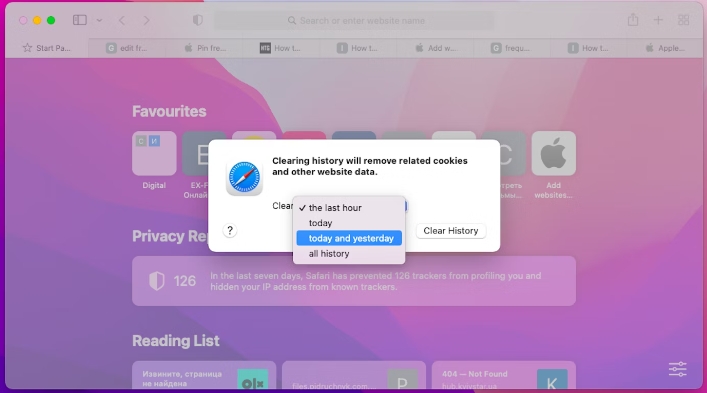
Méthode 3. Utilisez Macube Cleaner
Nettoyant Macube est un outil d'optimisation Mac multifonctionnel et sa fonction Privacy Protector est extrêmement remarquable. Privacy Protector vous permet d'effacer toutes les données de navigation, par exemple les sites fréquemment visités, les cookies, les données mises en cache et les valeurs de remplissage automatique de Safari, Chrome et Firefox. En outre, il vous aide également à nettoyer l'historique des téléchargements, qui n'est pas pris en charge par la fonction d'effacement de l'historique intégrée de Safari. C'est donc sans aucun doute une bonne option pour supprimer les sites fréquemment visités sur Mac via Macube Cleaner.
Certes, vous pouvez utiliser Macube Cleaner pour nettoyer les fichiers inutiles comme les fichiers indésirables du système et les fichiers en double/similaires ou désinstaller les applications inutiles. Si vous souhaitez effacer définitivement les fichiers sensibles et supprimer les éléments non supprimables, son File Shredder pourrait vous donner un coup de main.
Téléchargement gratuit Téléchargement gratuit
3 étapes pour supprimer les sites fréquemment visités sur Mac
Étape 1: Cliquez Privacy dans la barre latérale gauche.
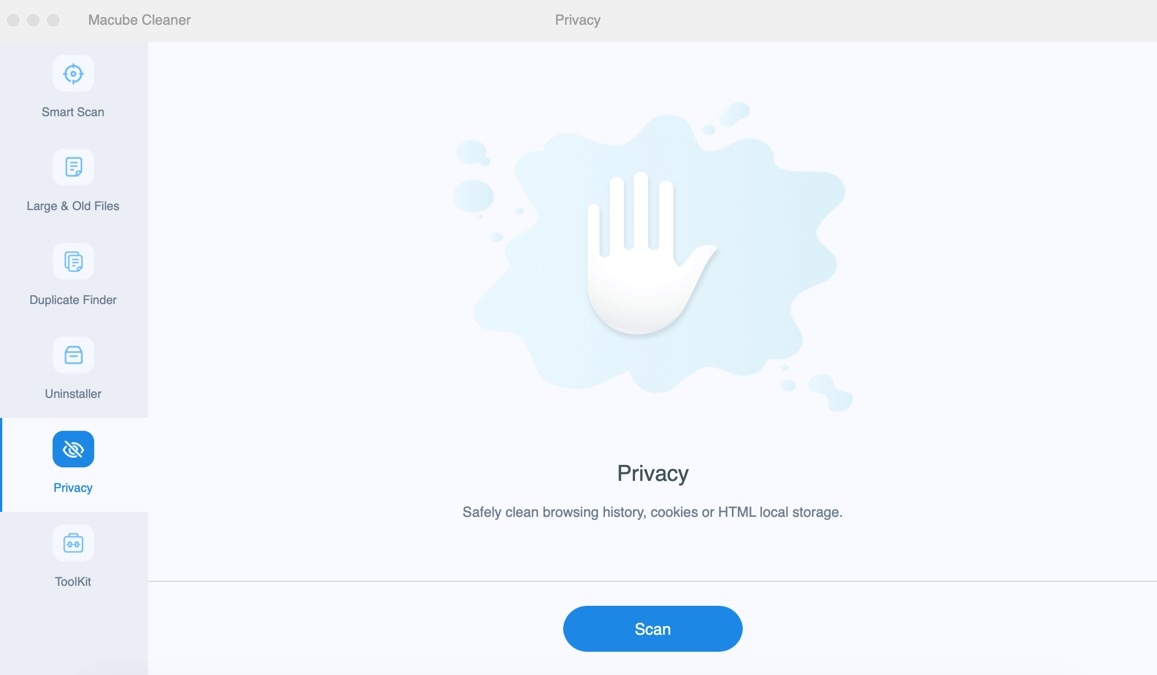
Étape 2: Frappé Scanner pour analyser toutes les données de navigation et l'historique de téléchargement.
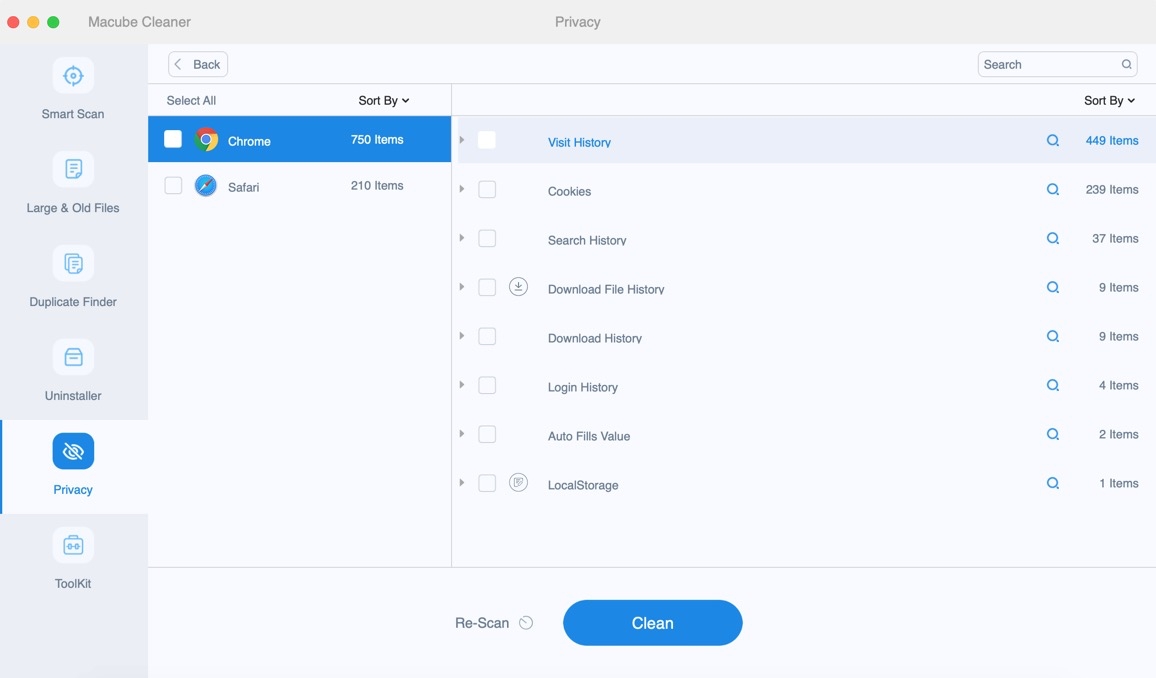
Étape 3: Sélectionnez Safari, vérifier Historique des visites et cliquez sur Propres pour l'enlever.
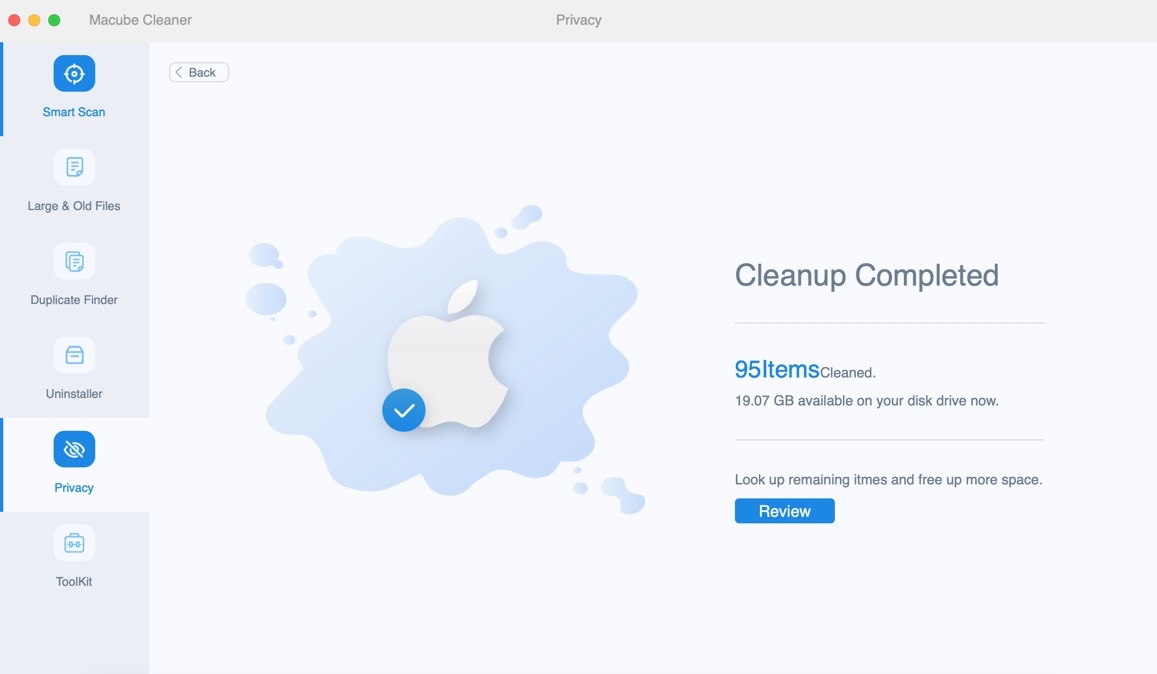
Partie 2. Comment supprimer les sites Safari fréquemment visités sur iPhone/iPad
La manière de supprimer les visites fréquemment visitées sur iPhone/iPad est similaire à celle de Mac et voici comment procéder.
Méthode 1. Supprimer les icônes de la page de démarrage
Étape 1: Allez dans Safari.
Étape 2: Appuyez sur la barre d'adresse en haut.
Étape 3: Appuyez et maintenez l'icône du site indésirable sous Fréquemment visité. Alors choisi Supprimer à l'invite affichée.
![]()
Méthode 2. Effacer l'historique de navigation
Étape 1: Accédez à l’application Paramètres.
Étape 2: Sélectionnez Safari > Effacer l'historique et les données du site Web. Ensuite, appuyez sur Effacer l'historique et les données sur la boîte de confirmation.
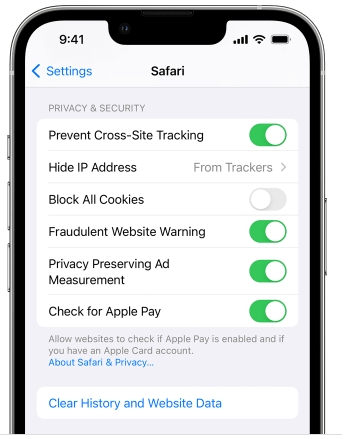
Partie 3. Comment désactiver Safari fréquemment visité sur Mac
Il est facile de désactiver les visites fréquemment visitées dans Safari sur Mac en suivant les étapes ci-dessous.
Étape 1: Lancez Safari et ouvrez un nouvel onglet.
Étape 2: Cliquez sur l'icône Paramètres dans le coin inférieur droit de la page.
Étape 3: Dans le menu qui apparaît, décochez Fréquemment visité.
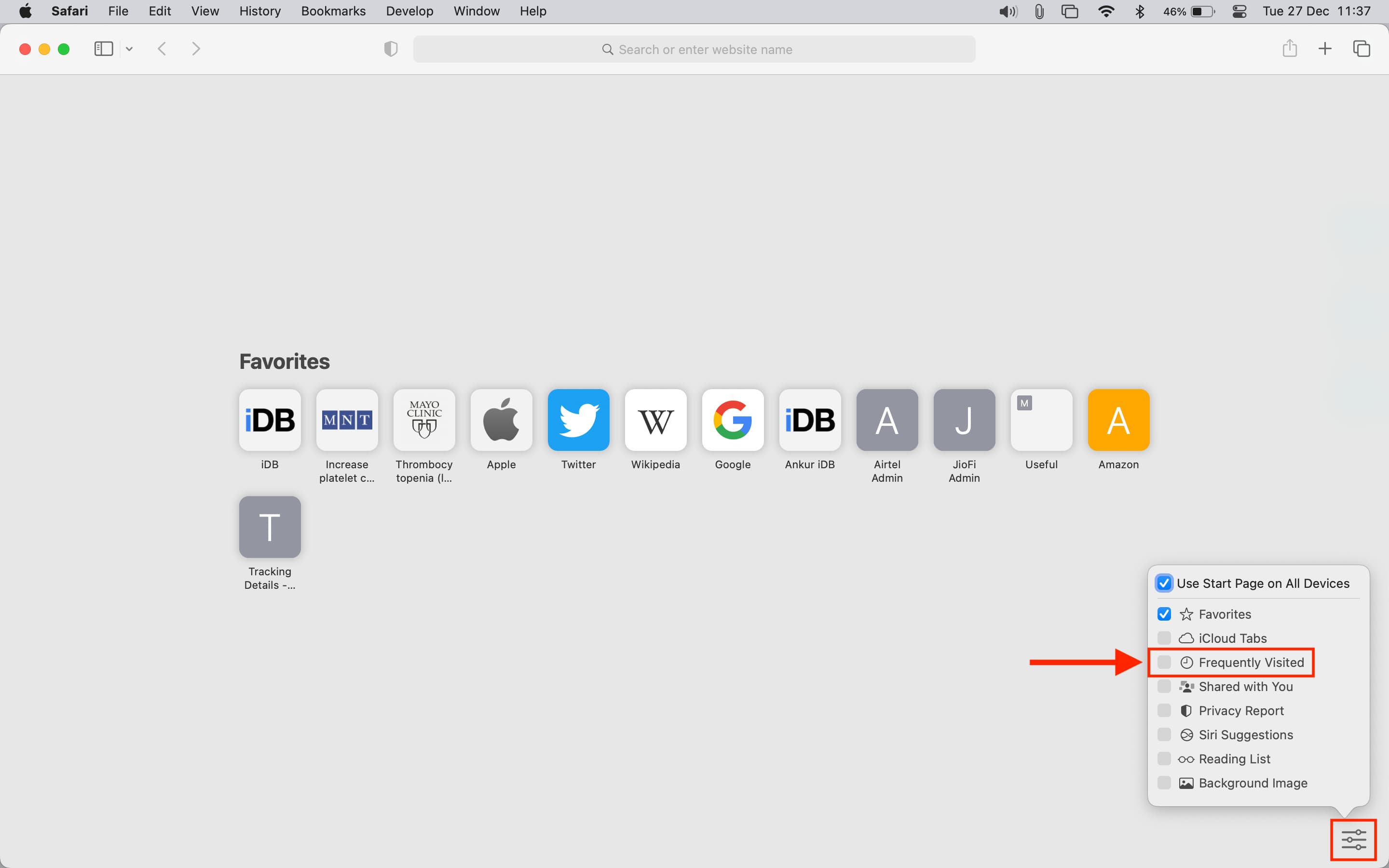
Partie 4: FAQ
1. Est-il possible d'effacer simultanément tous les sites Safari fréquemment visités ?
OUI. Vous pouvez le faire en effaçant l'historique de Safari ou en utilisant un outil spécialisé tel que Macube Cleaner pour supprimer toutes les données de navigation et l'historique de téléchargement de votre Safari.
2. Les sites Safari fréquemment visités ne seront pas supprimés sur Mac, que faire ?
Cela pourrait être dû à plusieurs raisons. La première est que les sites fréquemment visités sont synchronisés sur plusieurs appareils via iCloud. Pour les supprimer, vous devrez peut-être désactiver la synchronisation Safari dans vos paramètres iCloud. Une autre raison est que les sites sont stockés dans le cache de votre navigateur. Vider votre cache peut aider à les supprimer. Vous pouvez également essayer de désactiver Safari fréquemment visité et voir si le problème a disparu.
Conclusion
Il est facile de supprimer les sites Safari fréquemment visités sur votre Mac/iPhone/iPad grâce aux méthodes partagées dans cet article. Vous pouvez en choisir un en fonction de vos besoins. Lorsque vous souhaitez supprimer les visites fréquemment visitées de votre Safari, Chrome et Firefox, vous pouvez utiliser Nettoyant Macube pour les supprimer en une seule fois.
